想要採用高效能的iSCSI儲存管理系統,不一定要使用非Windows平台的免費軟體,或是購買動輒數十萬的協力廠商解決方案,只要在企業網路內準備Windows Server 2008 R2與Windows 7,這項簡單好用的附加元件即可立即上手。
在Windows Server 2003版本的年代裡,如果想要在公司的網路內建置一部Windows儲存管理系統,可以添購Windows Storage Server,但若想同時讓它擁有iSCSI Target的儲存管理功能,還必須額外加購其他由協力廠商所提供的附加元件。
目前在Windows Server 2008 R2中只要連線到Microsoft網站,並且輸入搜尋關鍵字「iSCSI Software Target」,便可以找到並下載最新版本iSCSI Software Target(圖1)。
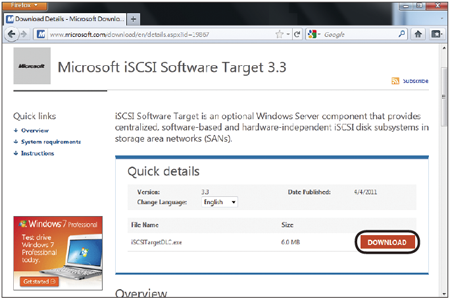 |
| ▲圖1 下載iSCSI Software Target安裝程式。 |
這個安裝程式大小雖然僅僅只有6MB,但是就可以建置所需要的簡易型iSCSI儲存環境。選取適當的語言版本,然後按下〔DOWNLOAD〕按鈕即可進行下載。
下載安裝檔案後直接執行,出現如圖2所示的視窗,先按下〔Browse〕按鈕決定解壓縮後安裝程式的存放路徑,然後按下〔Install〕按鈕繼續。
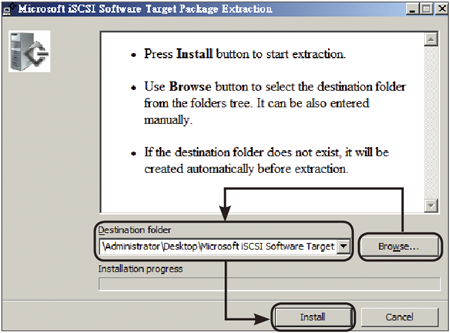 |
| ▲圖2 解壓縮封裝。 |
開啟安裝主選單之後,在「Install the Software」區域內點選「iSCSI Software Target(x64)」超連結。點選「iSCSI Software Target(x64)」超連結之後,將會開啟一個IE提示訊息,直接按一下〔執行〕按鈕即可。
開啟iSCSI Software Target安裝程式後,必須先設定安裝路徑,建議採用預設值即可。設定完畢,按一下〔Next〕按鈕。
接著出現如圖3所示的頁面,詢問是否要加入協助此軟體的改善計畫,如果選擇「Join」,將會自動收集硬體設定與Microsoft iSCSI軟體Target的相關資訊。決定好了之後按下〔Next〕按鈕繼續。
 |
| ▲圖3 改善計畫。 |
在「Configure Microsoft Update」頁面內,可以選擇是否要結合作業系統的自動更新功能來自動下載與更新Microsoft iSCSI Software Target軟體,設定之後按下〔Next〕。接著出現「Ready to install Microsoft iSCSI Software Target」頁面,按一下〔Install〕按鈕開始安裝。
最後出現Microsoft iSCSI Software Target成功安裝的顯示頁面,直接按下〔Finish〕按鈕即可。接下來,將進行一連串有關於此軟體的設定。
組態配置Microsoft iSCSI Software Target
安裝好Microsoft iSCSI Software Target之後,在「開始」功能表的【系統管理工具】選單內就會多出一個【Microsoft iSCSI軟體目標】選項,點選開啟該選項。
開啟「Microsoft iSCSI軟體目標」管理視窗後,在「iSCSI目標」節點上按下滑鼠右鍵,然後點選快速選單中的【建立iSCSI目標】。
隨後出現「iSCSI目標識別」頁面,在此輸入一個唯一的識別名稱,如果往後要建立多部的iSCSI Target,建議一併填寫「描述」欄位。然後,按下〔下一步〕按鈕繼續。